网友苦口提问:教你oppo k5调整字体大小的详细步骤是什么
伙伴们使用OPPO k5时,都会根据个人习惯调整字体大小,接着,小编就为你们带来OPPO k5调整字体大小的详细步骤,希望大家喜欢。
OPPO k5调整字体大小的详细步骤


1、在设置界面找到【显示与亮度】,进入后点击【字体大小】。


2、会进入以下界面,向右滑动可以将字体调大,往左滑动可以将字体调小,大家根据自己的喜好调整即可。


3、OPPO k5还加入了一个显示大小功能,开启之后直接拖动屏幕下方的控制条就可以调整,更加方便。
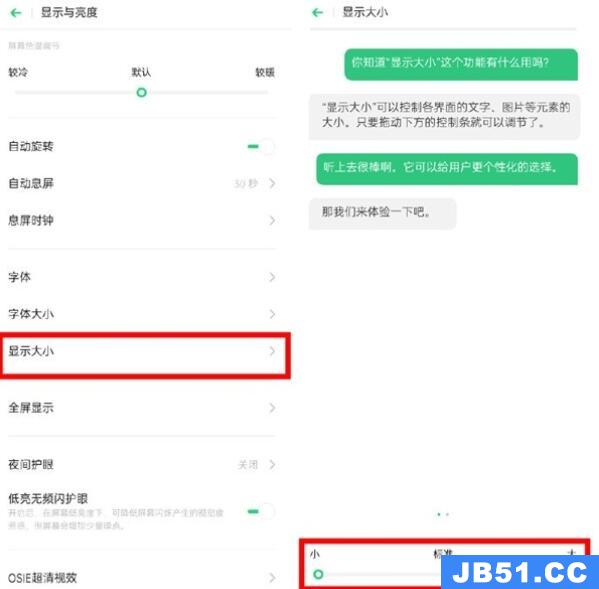
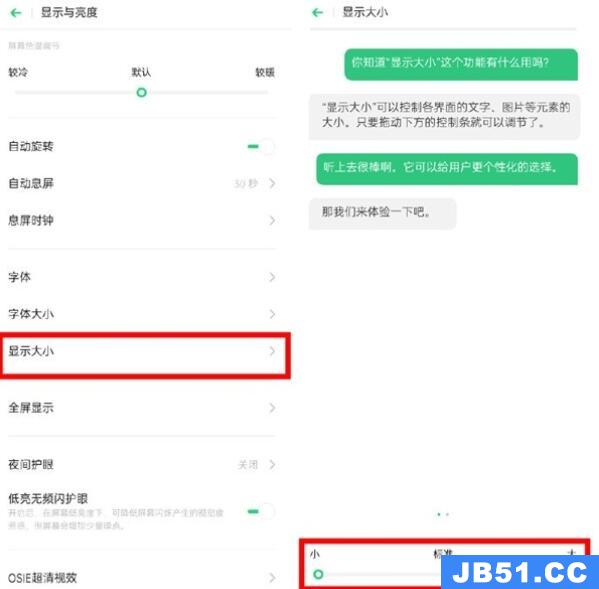
OPPO k5调整字体大小的详细步骤,相信大家都会吧。
以上是本网站为你收集整理的教你OPPO k5调整字体大小的详细步骤全部内容。
如果觉得本网站内容还不错,欢迎将本网站推荐给好友。







![手机字体大小怎么设置oppo[微信字体大小怎么设置]](https://www.oppozhijia.com/uploadfile/2023/09/12/1603/645c3ff17609b.jpg)
![oppo手机字体怎么恢复成原来的样子了[oppo手机字体怎么恢复成原来的样子]](https://www.oppozhijia.com/uploadfile/2023/09/12/1405/645c6bf32fa5c.jpg)
![oppo手机阿拉伯语言怎么改中文版[oppo手机阿拉伯语言怎么改中文字体]](https://www.oppozhijia.com/uploadfile/2023/09/12/1349/645c7515a9115.jpg)
![oppo手机字体怎么恢复成原来的样子[华为手机字体怎么恢复成原来的样子]](https://www.oppozhijia.com/uploadfile/2023/09/12/1309/645c861fc5529.jpg)
![oppor7怎么设置字体大小[oppor7字体怎么调大]](https://www.oppozhijia.com/uploadfile/2023/09/12/1109/645cb902026ce.jpg)
![oppoa79怎么设置字体大小[oppo a72怎么把字体变大]](https://www.oppozhijia.com/uploadfile/2023/09/12/0857/645ce4a04a8b8.jpg)




